筆記本電腦的觸摸板靈敏度過(guò)高或過(guò)低,都會(huì)影響使用體驗(yàn),給日常操作帶來(lái)不便。為此,php小編新一特地整理出三種簡(jiǎn)單易行的調(diào)校方法,幫助您輕松解決windows 11筆記本電腦觸摸板靈敏度問(wèn)題。接下來(lái),我們就一起來(lái)看看具體如何操作吧!

相關(guān)閱讀:掌握自定義手勢(shì),提升Windows 11觸摸板效率
方法一:利用“設(shè)置”應(yīng)用程序調(diào)整觸摸板靈敏度
Windows 11的“設(shè)置”應(yīng)用提供了便捷的觸摸板自定義選項(xiàng)。具體步驟如下:
- 按下Windows + I組合鍵打開(kāi)“設(shè)置”應(yīng)用,點(diǎn)擊左側(cè)面板的“藍(lán)牙和其他設(shè)備”,然后在右側(cè)面板選擇“觸摸板”。
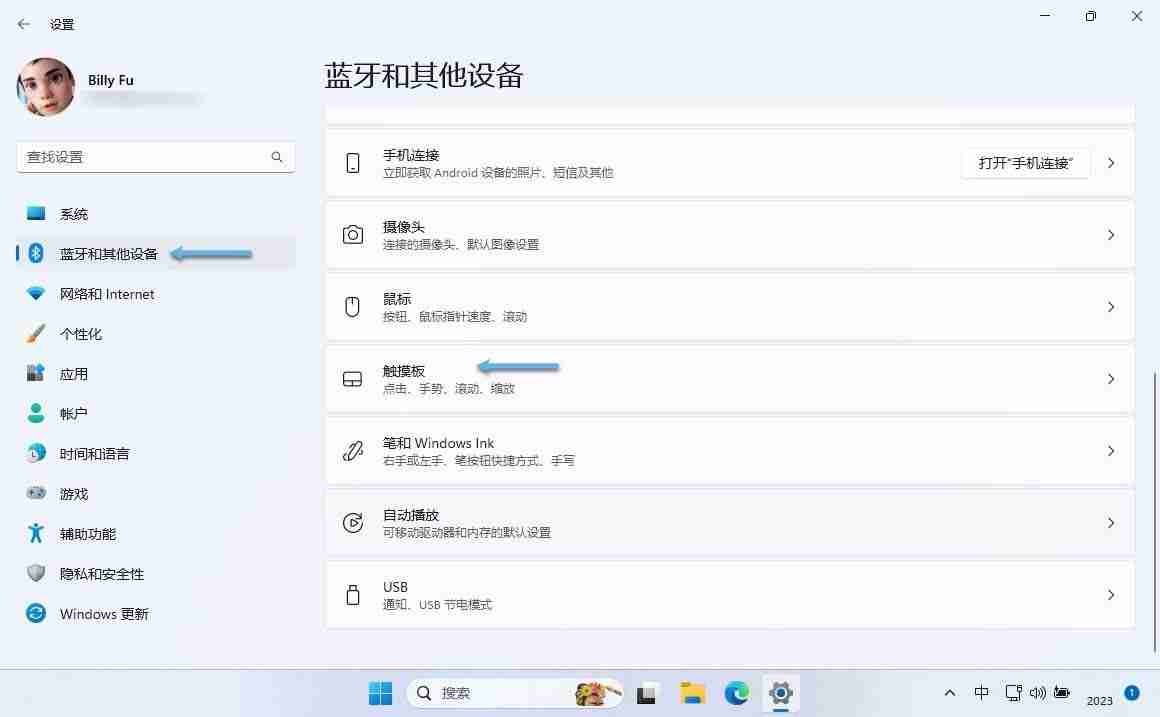
設(shè)置Windows 11觸摸板
- 在“觸摸板靈敏度”選項(xiàng)右側(cè)的下拉菜單中,選擇合適的靈敏度等級(jí)。您可以嘗試不同的等級(jí),找到最舒適的設(shè)置。
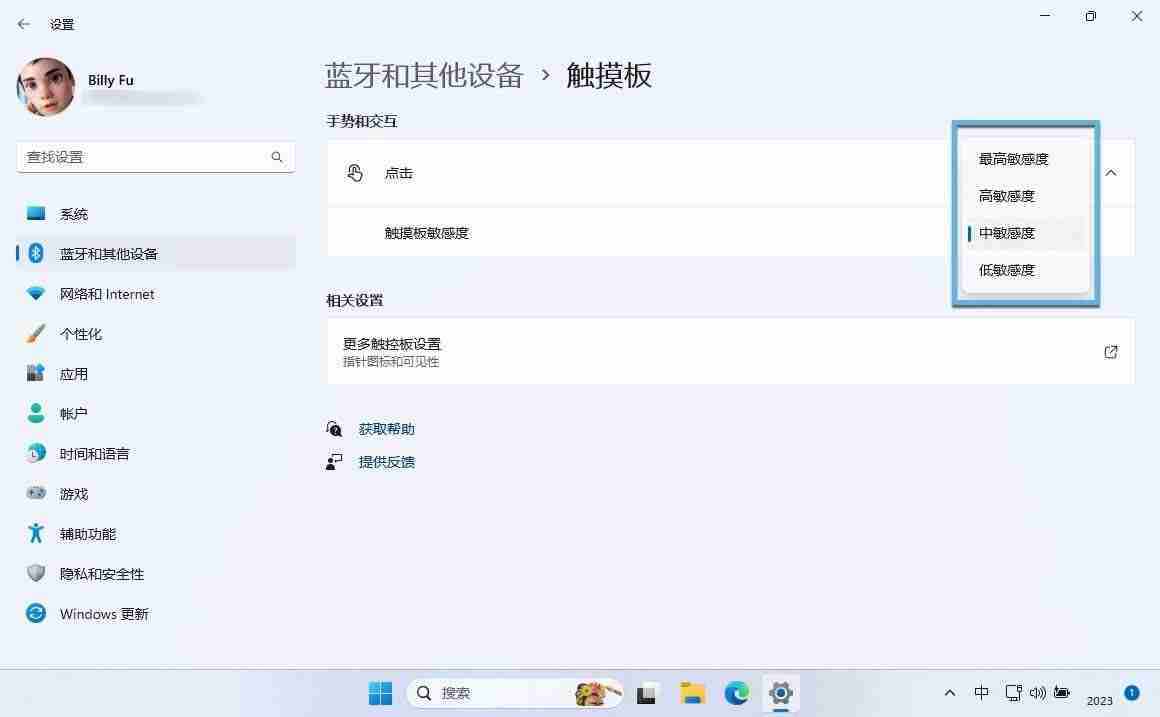
調(diào)整Windows 11觸摸板靈敏度
方法二:通過(guò)“控制面板”更改觸摸板靈敏度
您也可以通過(guò)傳統(tǒng)的“控制面板”來(lái)調(diào)整觸摸板靈敏度:
-
按下Windows + R組合鍵打開(kāi)“運(yùn)行”對(duì)話框,輸入control并回車打開(kāi)“控制面板”。
-
選擇“硬件和聲音”,然后點(diǎn)擊“設(shè)備和打印機(jī)”下的“鼠標(biāo)”選項(xiàng)。
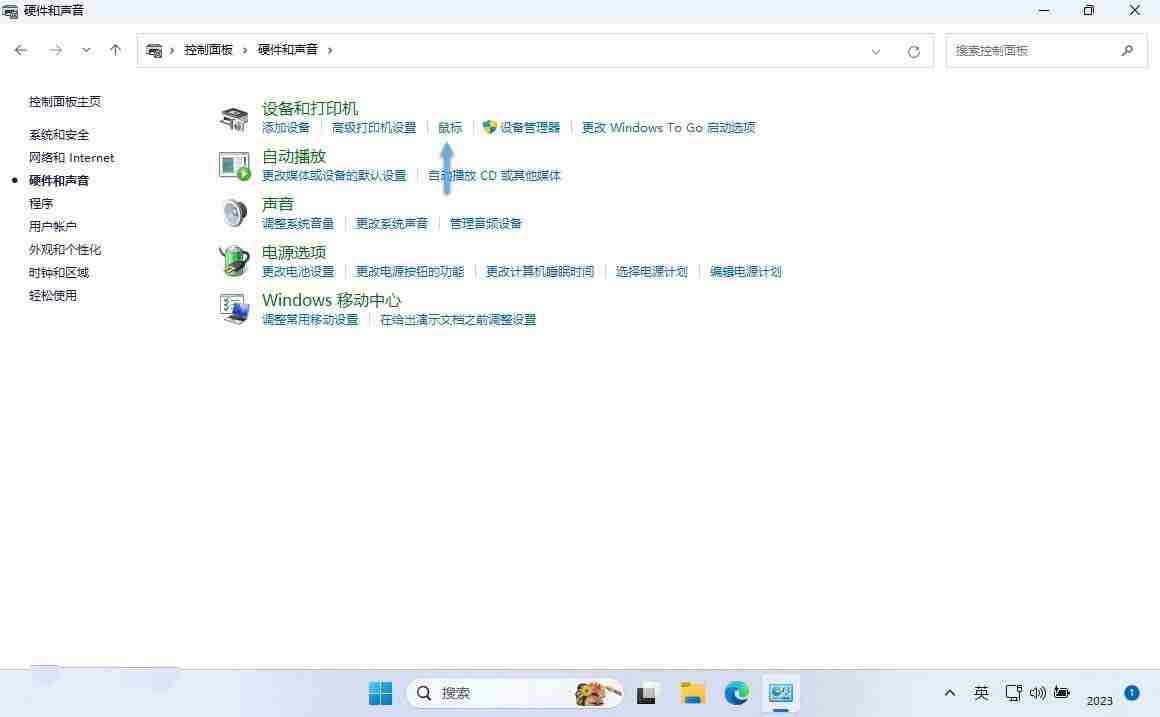
設(shè)置Windows 11鼠標(biāo)屬性
- 在“鼠標(biāo)屬性”窗口中,切換到“指針選項(xiàng)”標(biāo)簽頁(yè),通過(guò)調(diào)整“移動(dòng)速度”滑塊來(lái)改變鼠標(biāo)(以及觸摸板)的靈敏度。
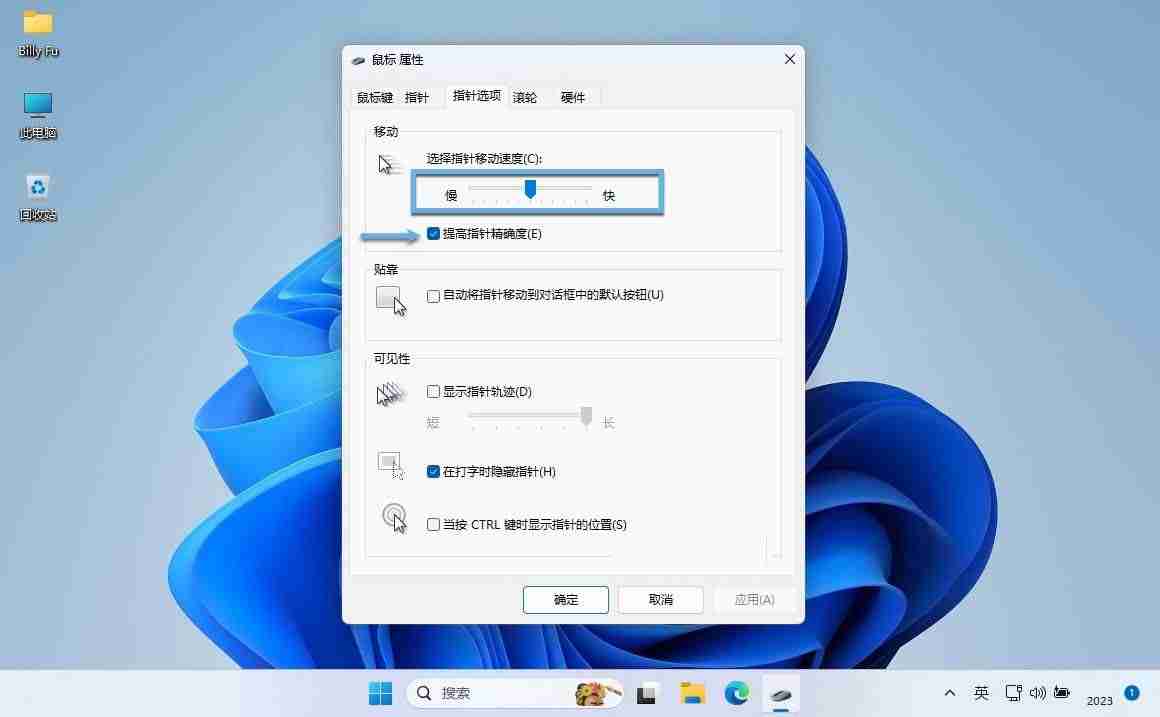
調(diào)整Windows 11鼠標(biāo)移動(dòng)速度
方法三:使用注冊(cè)表編輯器微調(diào)觸摸板靈敏度 (高級(jí)用戶)
對(duì)于高級(jí)用戶,可以通過(guò)修改注冊(cè)表來(lái)更精細(xì)地調(diào)整觸摸板靈敏度:
-
按下Windows + R組合鍵打開(kāi)“運(yùn)行”對(duì)話框,輸入regedit并回車打開(kāi)注冊(cè)表編輯器。
-
導(dǎo)航到以下路徑:
HKEY_CURRENT_USERSoftwareMicrosoftWindowsCurrentVersionPrecisionTouchPad
- 創(chuàng)建或修改名為AAPThreshold的DWORD (32位) 值,并設(shè)置其數(shù)值:
- 最高靈敏度:0
- 高靈敏度:1
- 中等靈敏度:2
- 低靈敏度:3
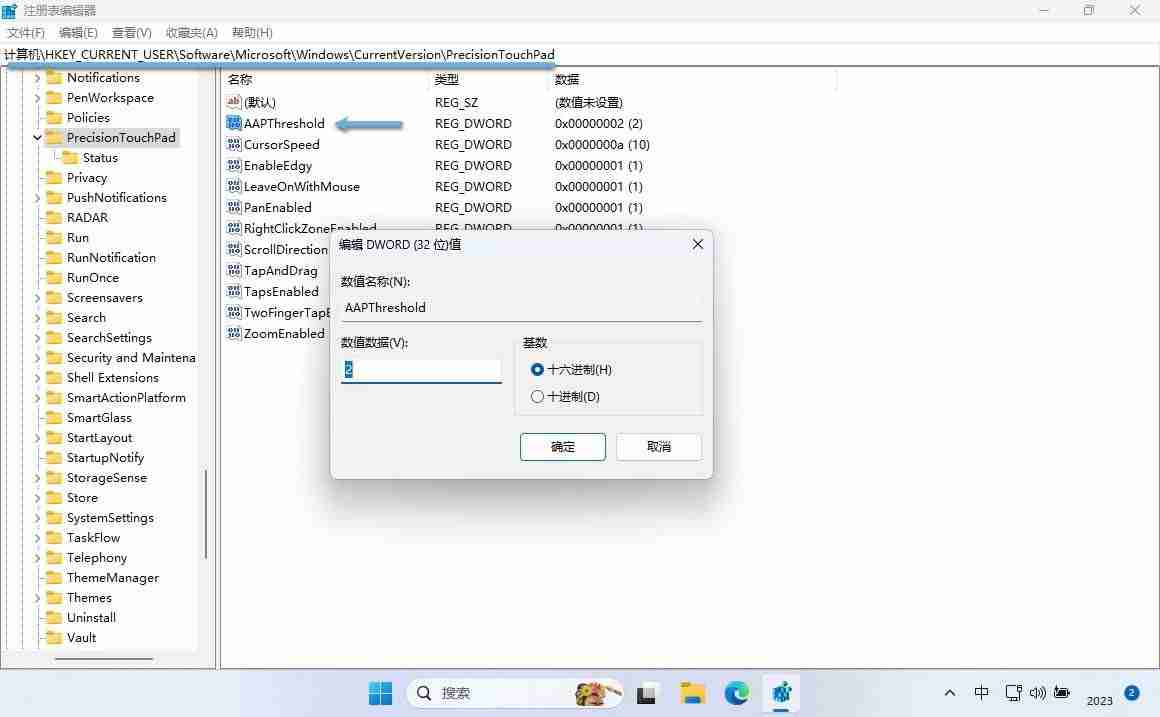
通過(guò)注冊(cè)表調(diào)整Windows 11觸摸板靈敏度
- 重啟系統(tǒng)使更改生效。
相關(guān)閱讀:Windows 10 如何反轉(zhuǎn)鼠標(biāo)和觸摸板滾動(dòng)方向






.png)
推廣.jpg)